Você se vê usando o mesmo estilo de conteúdo em seus artigos? Não seria bom se você pudesse criar modelos de conteúdo e reutilizá-los no editor de postagens do WordPress? Neste artigo, mostraremos a você como adicionar modelos de conteúdo no editor de postagens do WordPress.
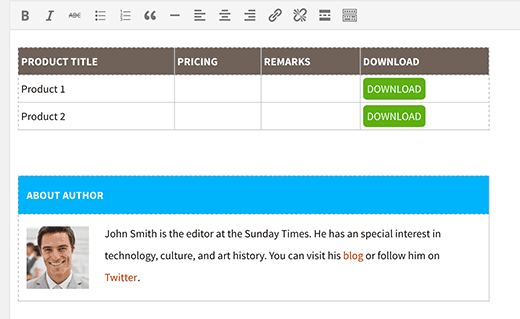
Por que e quando você deve usar modelos de conteúdo?
Muitos proprietários de sites e blogueiros reutilizam blocos de conteúdo, como botões, tabelas, biografias de autores etc. em seus artigos.
É possível salvar esses blocos de conteúdo ou HTML personalizados em um editor de texto, mas será necessário abrir um aplicativo externo, abrir um arquivo e colar as informações. Isso leva muito tempo e interrompe seu ritmo de escrita.
Outra desvantagem é que você não poderá usar essas anotações se estiver em outro computador ou dispositivo.
Ao criar modelos de conteúdo, você poderá:
- Criar quantos modelos de conteúdo forem necessários.
- Armazenar seus modelos de conteúdo no WordPress.
- Gerenciar seus modelos de conteúdo na área de administração do WordPress.
- Reutilize-os facilmente em qualquer postagem do WordPress sem sair do editor de postagens.
- Compartilhe seus modelos com outros autores em seu site para reutilizá-los em seus artigos.
- Mova seus modelos de conteúdo com você caso mude seu site do WordPress.
Dito isso, vamos dar uma olhada em como fazer isso acontecer no WordPress.
Configuração dos modelos TinyMCE no WordPress
A primeira coisa que você precisa fazer é instalar e ativar o plug-in TinyMCE Templates. Após a ativação, o plug-in adicionará um novo item de menu denominado “Modelos” em seu menu de administração do WordPress.
Você precisa visitar Templates ” Add New para adicionar seu primeiro modelo.
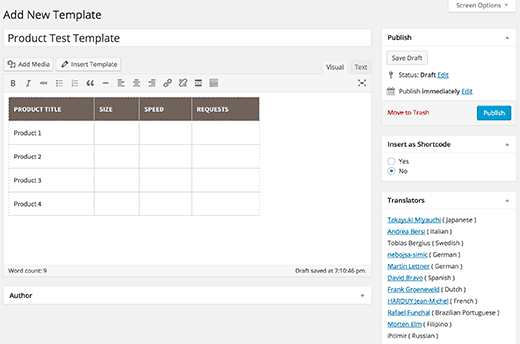
Um modelo é basicamente um tipo de postagem personalizada com um editor de postagens do WordPress totalmente funcional. Você pode usar o editor visual ou mudar para o editor de texto para adicionar códigos HTML mais avançados. Também é possível adicionar imagens e outros arquivos de mídia.
Comece criando o bloco de conteúdo que deseja reutilizar em suas postagens do WordPress. Você verá uma opção para ativar “Inserir como shortcode”. Ao marcar essa opção, você poderá usar o shortcode para adicionar esse bloco de conteúdo.
Quando terminar, basta clicar no botão publicar para disponibilizar seu modelo de conteúdo para uso em outras postagens do WordPress.
Como adicionar seu modelo de conteúdo em publicações do WordPress
O plug-in torna extremamente fácil reutilizar seus modelos do TinyMCE. Basta criar uma nova postagem ou editar uma já existente.
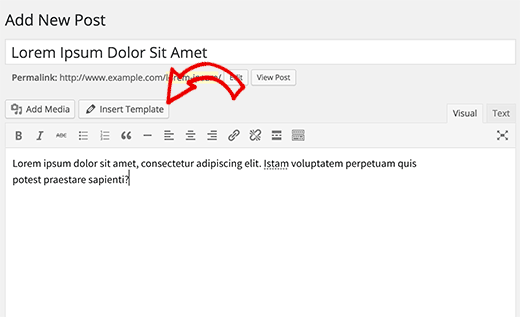
Na tela do editor de postagens, você verá um novo botão chamado Insert Template (Inserir modelo). Clicar no botão abrirá a janela pop-up Inserir modelo.
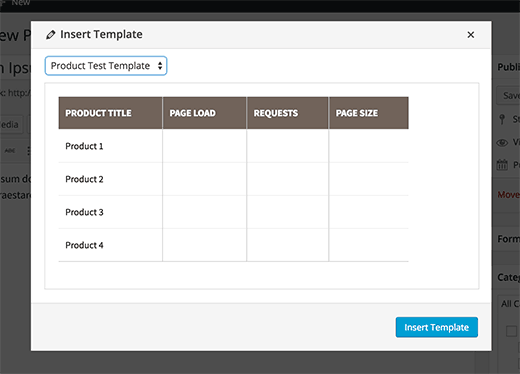
Selecione o modelo que você criou anteriormente no menu suspenso. Você poderá ver uma visualização ao vivo do modelo selecionado na tela. Em seguida, clique no botão Inserir modelo para adicionar o modelo à sua postagem do WordPress.
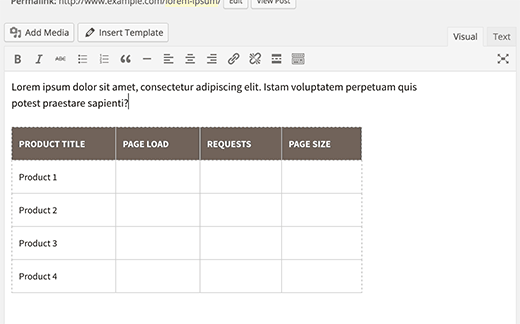
Se estiver usando o editor visual, você verá o modelo de conteúdo como ele apareceria nas postagens. Se estiver usando o editor de texto, verá o HTML do modelo. Agora você pode salvar e visualizar sua postagem.
Você pode criar quantos modelos quiser e pode inserir quantos deles desejar em uma postagem.
Esperamos que este artigo tenha ajudado você a adicionar modelos de conteúdo no editor de postagens do WordPress. Talvez você também queira ver nossa lista de 14 dicas para dominar o editor visual do WordPress.
Se você gostou deste artigo, inscreva-se em nosso canal do YouTube para receber tutoriais em vídeo sobre o WordPress. Você também pode nos encontrar no Twitter e no Facebook.





Rish
I use Page Builder from Site Origin and they have clone posts / pages which works great for me.
Irfan Uygur
Very nice and informative article
I’ve been looking for this feature for months
One question though: if I use this template say for 10 posts and then later update/change the content will those post’s will be automatically updated ?
Let’s say I made a table with background color yellow and used it in 10 posts
If I change my mind later and change the background color to pink will the background color of the 10 posts change to pink as well ?
WPBeginner Support
When creating your template you can check the option to add template as shortcode. Now when you insert the template into a post, it will simply add the shortcode. You can edit and make changes to your template and those will be reflected on all posts where you have inserted the template as shortcode.
Admin
Mike
Why don’t they supply sample data with themes? I’ve been looking for a certain theme, 3 columns, a slider, drop down menu and a few other things. I’ve found a few but when I download and activate them, all I see is Hello World in my newly set up WP.
I’ve tried importing data but it’s never worked for me. Something always goes wrong, it’s not at all user friendly for novices. I finally found a theme that has Wp files and the sample data. It sets p WP with the sample data for the theme. It’s not rocket science. I just want a head start on setting up my WP with a theme other than Hello World.
I’m learning Wp from a couple of books and in a few months will be building my own themes for myself, but in the meantime, why can’t I get sample data easily.
WPBeginner Support
Please see our guide on how to add dummy content for theme development in WordPress.
Admin